Pairing fehlgeschlagen? Lesen Sie dies, bevor Sie es erneut versuchen.
Wenn Sie ein neues Smart Home-Gerät erhalten, müssen Sie es Ihrem Konto hinzufügen, bevor Sie es verwenden können. Wir nennen diesen Vorgang "Pairing". Die eWeLink-App bietet viele verschiedene Pairing-Methoden. Das Koppeln eines Geräts mit der optimalen Methode erspart Ihnen viel Aufwand. Erlauben Sie uns, alle Pairing-Modi nacheinander vorzustellen, um herauszufinden, wie Sie Ihr Gerät am besten koppeln können. Sie werden auch verstehen, wie jeder Pairing-Modus hinter den Kulissen funktioniert.
1.Schnelles Pairing
Wenn Sie einen 2,4-GHz-WLAN-Router mit einem einzigen Frequenzband oder einen Dual-BandRouter mit separaten SSIDs und Kennwörtern für das 2,4-GHz- und das 5-GHz-Funkband haben (mit anderen Worten, Smart Connect ist deaktiviert), ist der beste Pairing-Modus für Sie das schnelle Pairing.
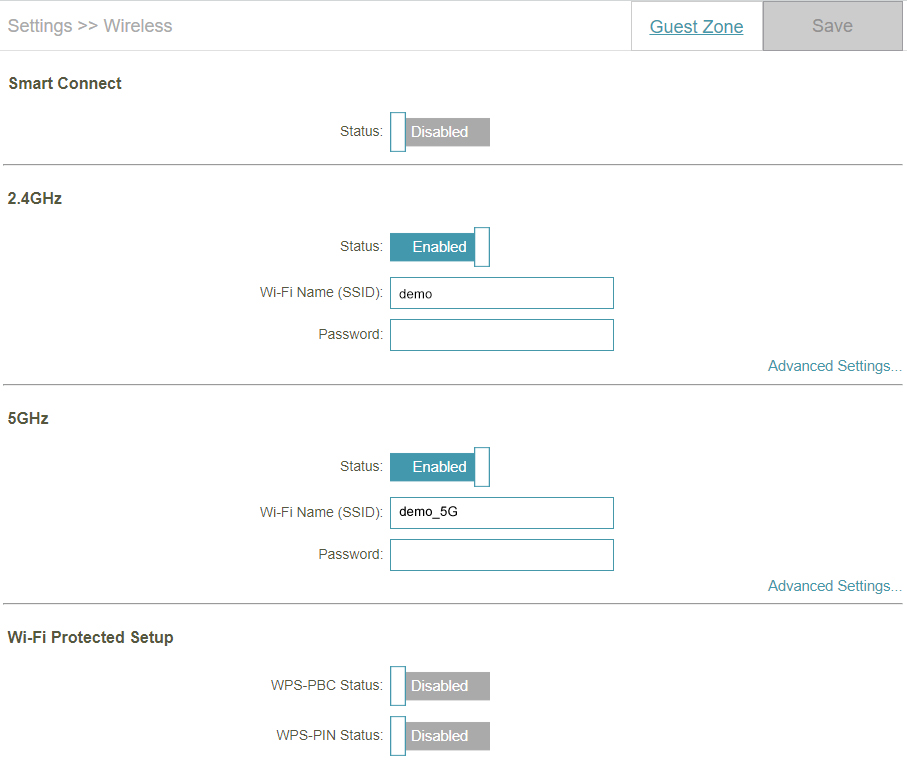
 Sobald das Gerät in den Schnellkoppelungsmodus wechselt, wartet es darauf, dass die WLAN-SSID und das Kennwort im 2,4-GHz-Funkband gesendet werden. Daher muss Ihr Smartphone eine Verbindung zu demselben 2,4-GHz-WLAN herstellen, um die SSID und das Kennwort an Ihr Smart Home-Gerät senden zu können. Aus diesem Grund ist es wichtig, dass Ihr Smartphone eine Verbindung zu einem 2,4-GHz-WLAN herstellt.
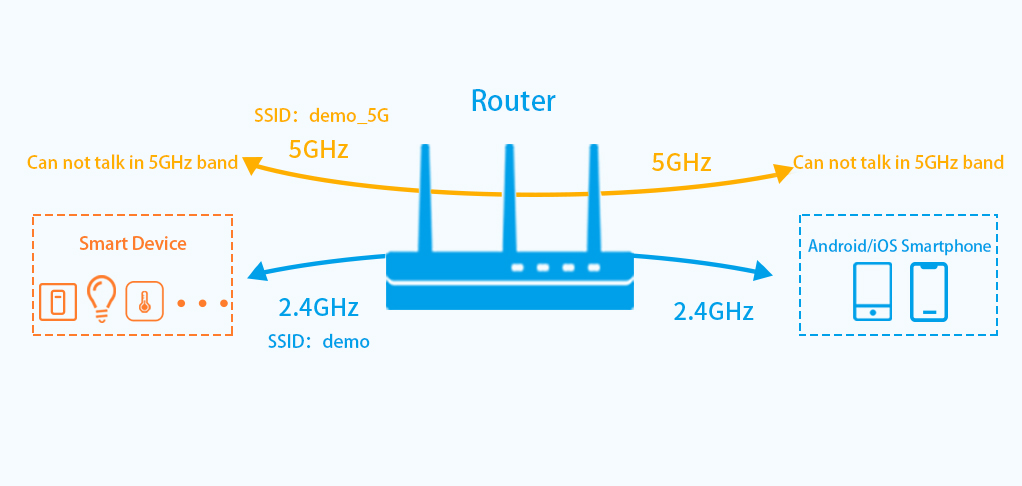
 Sobald sich Ihr Gerät und Ihr Smartphone beide im 2,4-GHz-Frequenzband befinden, müssen wir nur die eWeLink-App öffnen >> Tippen Sie auf die Schaltfläche "+" >> Wählen Sie "Schnellkopplung" >> Schließen Sie die Kopplung nach Aufforderungen der App ab.
Sobald sich Ihr Gerät und Ihr Smartphone beide im 2,4-GHz-Frequenzband befinden, müssen wir nur die eWeLink-App öffnen >> Tippen Sie auf die Schaltfläche „+“ >> Wählen Sie „Schnellkopplung“ >> Schließen Sie die Kopplung nach Aufforderungen der App ab.
2.Kompatibles Pairing
Heutzutage ist fast jeder Router mit der Funktion „Smart Connect“ ausgestattet, mit der Benutzer eine einheitliche SSID für 2,4 GHz und 5 GHz festlegen können. Es ist sehr wahrscheinlich, dass Ihr 2,4-GHz-WLAN und Ihr 5-GHz-WLAN dieselbe SSID verwenden. (Siehe zum Beispiel das Bild unten.) 
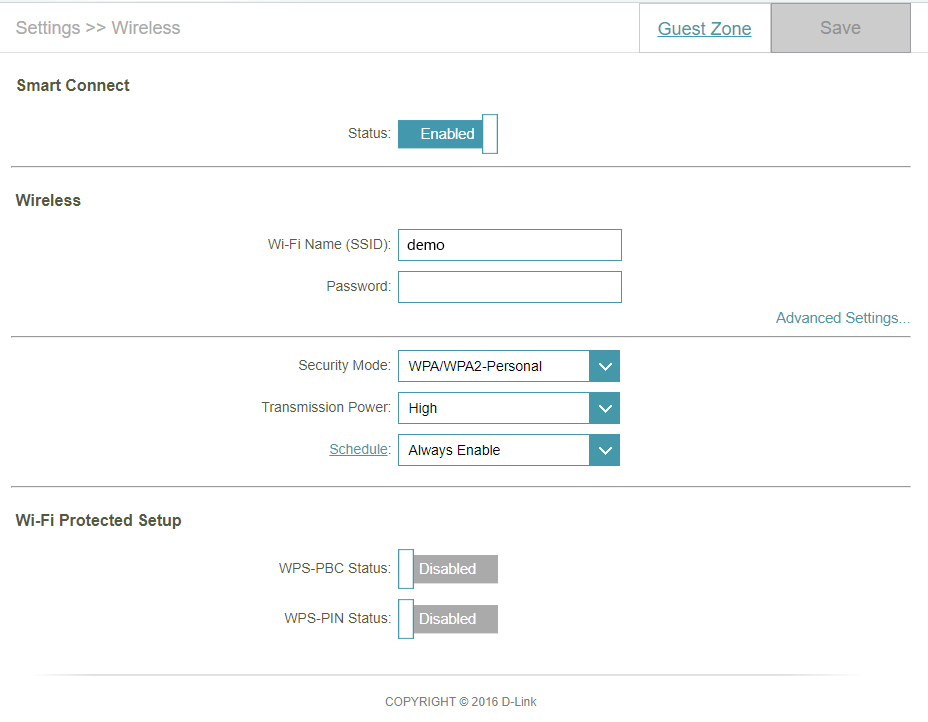
Wenn Smart Connect in Ihren Router-Einstellungen aktiviert ist, kann beim Koppeln eines Geräts das folgende Problem auftreten. Ihr Smartphone stellt eine Verbindung zu Ihrem 5-GHz-WLAN her und sendet daher weiterhin SSID und Passwort in diesem Funkband. Während Ihr Smart Home-Gerät im 2,4-GHz-Frequenzband noch auf die erforderliche SSID und das erforderliche Kennwort wartet, um die Kopplung abzuschließen. Aufgrund der Tatsache, dass sie Informationen in zwei verschiedenen Bändern senden und empfangen, sprechen sie nicht miteinander und die Kopplung schlägt fehl. 
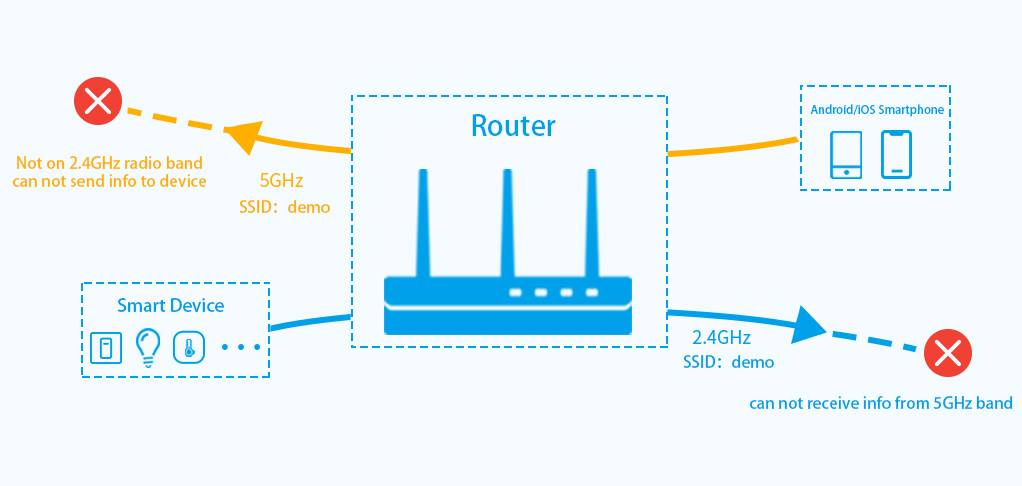
Um dies zu vermeiden, wird empfohlen, den kompatiblen Pairing-Modus zu verwenden, wenn 2,4- GHz-WLAN und 5-GHz-WLAN vorhanden sind. Sobald sich Ihr Smart Home-Gerät im kompatiblen Pairing-Modus befindet, erstellt es automatisch einen AP im Format „ITEAD-xxxxxx“, der ihm Zugriff auf Ihre SSID und Ihr Kennwort gewährt, sobald Ihr Smartphone eine Verbindung dazu herstellt. 
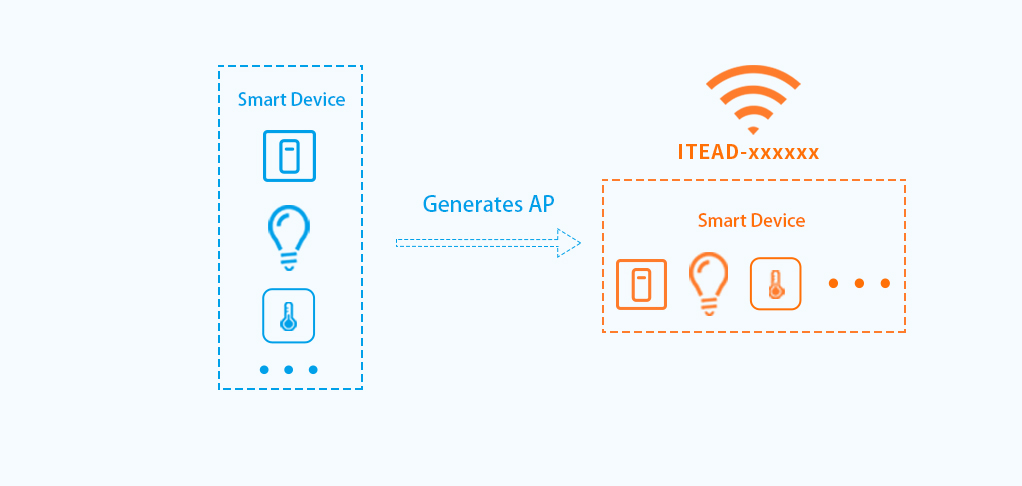
Öffnen Sie dann die eWeLink-App und tippen Sie auf „Kompatibler Pairing-Modus“. In diesem Moment stellen Android-Smartphones automatisch eine Verbindung zum AP des Geräts her. (Aufgrund der Begrenzung von iOS müssen iOS-Benutzer die Systemeinstellungen aufrufen, um eine Verbindung zum AP ‚ITEAD-xxxx‘ herzustellen, und dann wieder zur eWeLink-App wechseln.)
Bisher müssen Sie in der eWeLink-App die SSID und das Passwort Ihres WLANs eingeben. 
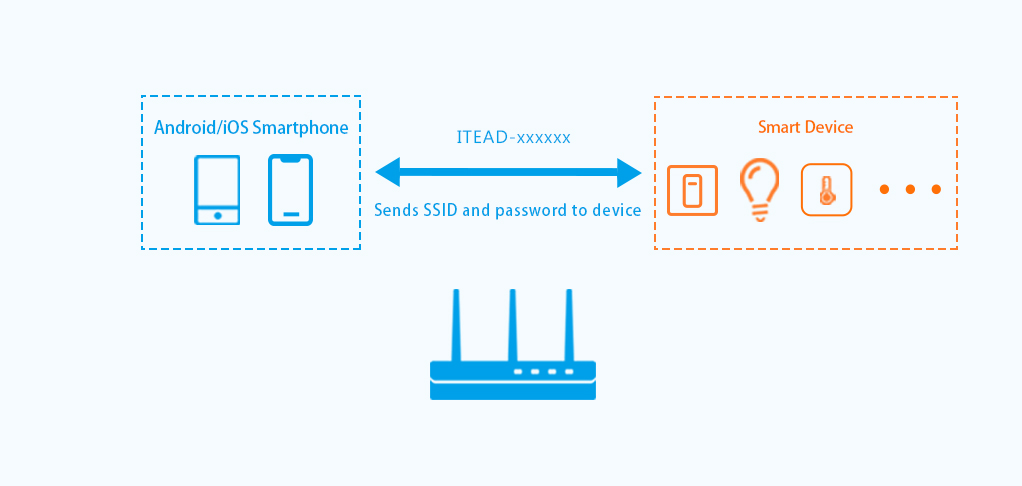
Danach wird die Verbindung zwischen dem AP Ihres Smart Home-Geräts und Ihrem Smartphone zum richtigen Zeitpunkt von selbst getrennt. Das Smart Home-Gerät verwendet die vom Smartphone gesendete SSID und das Passwort, um die Verbindung zum Router herzustellen, und das Smartphone verbindet den Router weiterhin. 
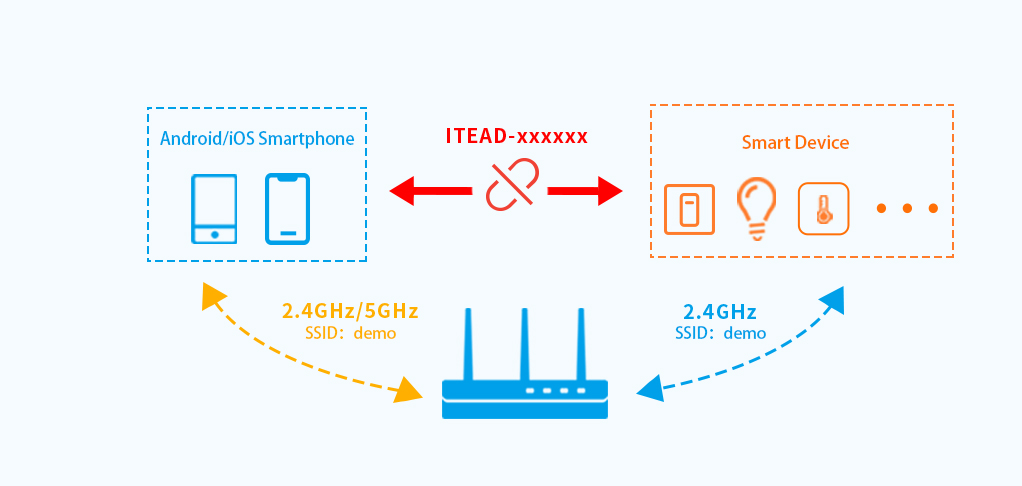
Der Vorteil des kompatiblen Pairing-Modus besteht darin, dass Sie sich keine Sorgen machen müssen, ob Ihr Smartphone eine Verbindung zu einem 2,4-GHz-WLAN herstellt oder nicht. Das Pairing ist auch dann erfolgreich, wenn Ihr 2,4-GHz- und Ihr 5-GHz-WLAN dieselbe SSID haben. Beachten Sie, dass die Eingabe einer falschen SSID oder eines falschen Kennworts dazu führt, dass das Gerät erfolgreich hinzugefügt wird, jedoch offline bleibt, da die SSID und das Kennwort vom Smartphone direkt an das Smart Home-Gerät gesendet werden. Aus diesem Grund müssen wir die richtige SSID und das richtige Passwort in die App eingeben und sicherstellen, dass sie zu einem 2,4- GHz-WLAN gehören.
-
Bluetooth-Pairing
Wenn Ihr Smart-Gerät den Bluetooth-Pairing-Modus unterstützt, müssen Sie nicht überprüfen, ob Smart Connect in Ihren Routereinstellungen aktiviert ist oder ob Ihr Smartphone eine Verbindung zu einem 2,4-GHz-WLAN herstellt. Im Bluetooth-Pairing-Modus stellt das Smart Home-Gerät über Bluetooth eine Verbindung mit Ihrem Smartphone her. Das einzige, was wir tun sollten, ist die richtige SSID und das richtige Passwort für ein 2,4-GHz-WLAN einzugeben. Sobald das Gerät die SSID und das Kennwort erhalten hat, stellt es automatisch eine Verbindung mit dem bereitgestellten 2,4-GHz-WLAN her.
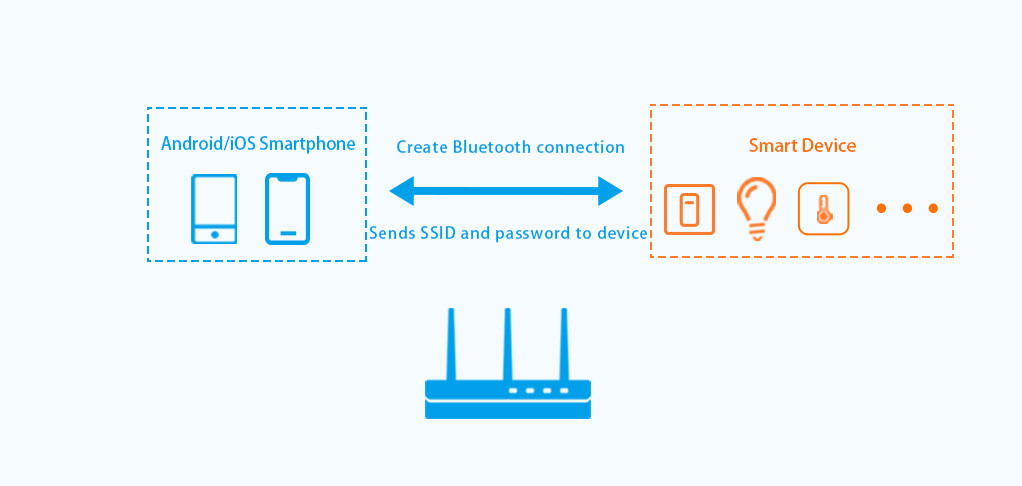
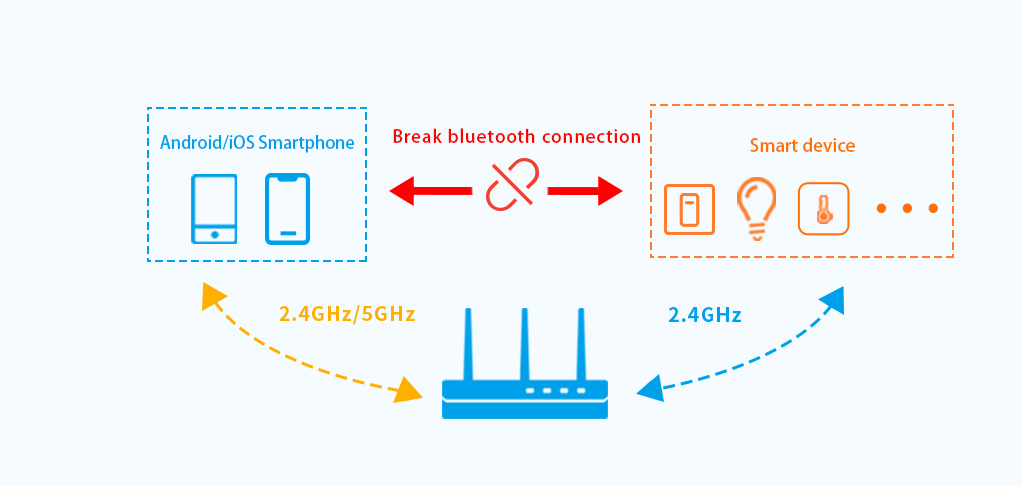
-
QR-Code scannen
Bei GSM-Geräten scannt die Pairing-Methode den QR-Code. Da sich das GSM-Gerät direkt mit dem Carrier-Netzwerk verbindet, benötigen sie keine SSID oder kein WLAN-Passwort für die Netzwerkverbindung. Scannen Sie einfach den QR-Code auf dem Gerät oder seiner Verpackung. Das Gerät wird in Ihrem eWeLink-Konto registriert. Warten Sie einen Moment, bis das Gerät online ist und die Kopplung abgeschlossen ist. Unter der Voraussetzung, dass ein GSM-Gerät nicht online sein kann, sollten Sie prüfen, ob genügend Daten für diese SIM-Karte vorhanden sind, oder einen Ort mit einem besseren Signal finden, um es erneut zu versuchen. Es besteht kein Zweifel, dass das Benutzererlebnis beim QR-Scannen erheblich verbessert wird. In Anbetracht dessen haben wir diesen Pairing-Modus für neue WiFi-Geräte eingeführt. Das Koppeln eines WiFi-Geräts durch Scannen des QR-Codes funktioniert genauso wie der kompatible Modus. Nachdem Sie den QR-Code eines Geräts gescannt haben, stellt Ihr Smartphone eine Verbindung zum AP des Geräts her und sendet die SSID und das Kennwort an Ihr Gerät. 
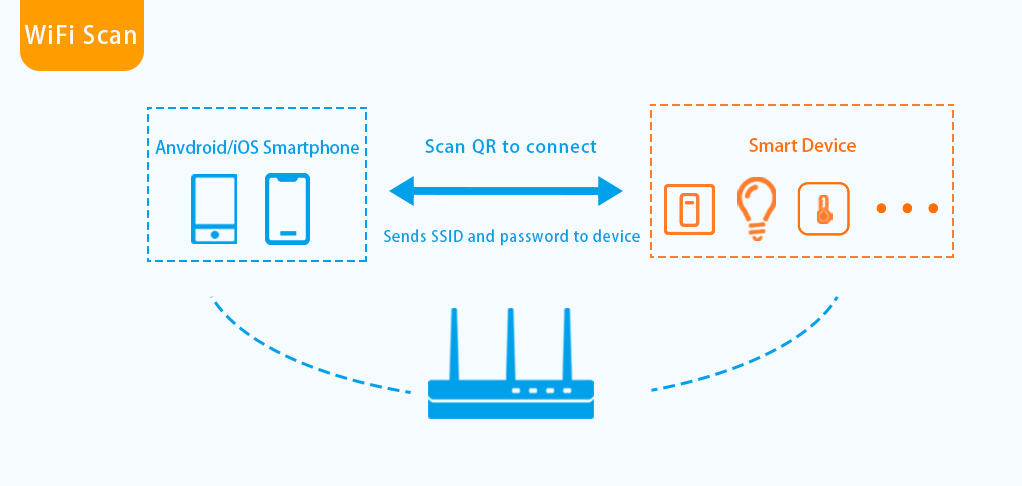
Anschließend bricht die Verbindung zwischen Smartphone und Gerät ab. Ihr Smart-Gerät stellt mit der SSID und dem Kennwort, die an den Router gesendet wurden, eine Verbindung zum Router her. In der Zwischenzeit nimmt das Smartphone die Verbindung zum Router wieder auf.
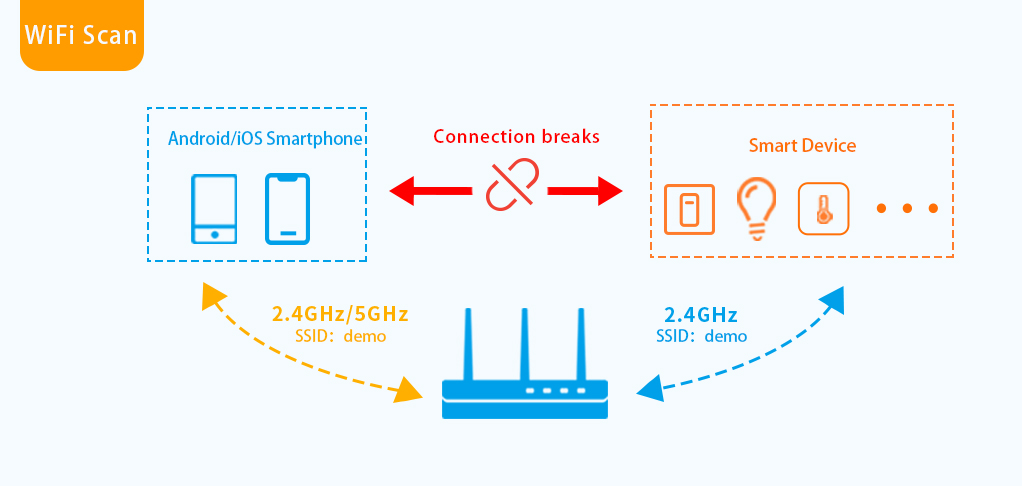
Im Vergleich zum kompatiblen Pairing-Modus müssen iOS-Benutzer nicht wie Android-Benutzer die Systemeinstellungen aufrufen, um manuell eine Verbindung zum Geräte-AP herzustellen. Dies ermöglicht es Benutzern, trotz ihres Betriebssystems über konsistente Erfahrungen zu verfügen.
Wenn keiner der obigen Pairing-Modi funktioniert, sollten Sie die Router-Einstellungen aufrufen und nacheinander die folgenden Lösungen durchgehen.
1. Überprüfen Sie, ob die SSID Ihres WiFi Sonderzeichen enthält. Wir empfehlen dringend, die SSID nur mit englischen Buchstaben und Zahlen zu versehen.
2. Deaktivieren Sie Firewalls, Mac-Adressfilter, Whitelist, AP-Isolation und Bestätigung in zwei Schritten.
3. Aktivieren Sie DHCP.

Written by
Jewel Deng
English · Shenzhen · China

Translated by
Horst B.
German · Berlin · Germany